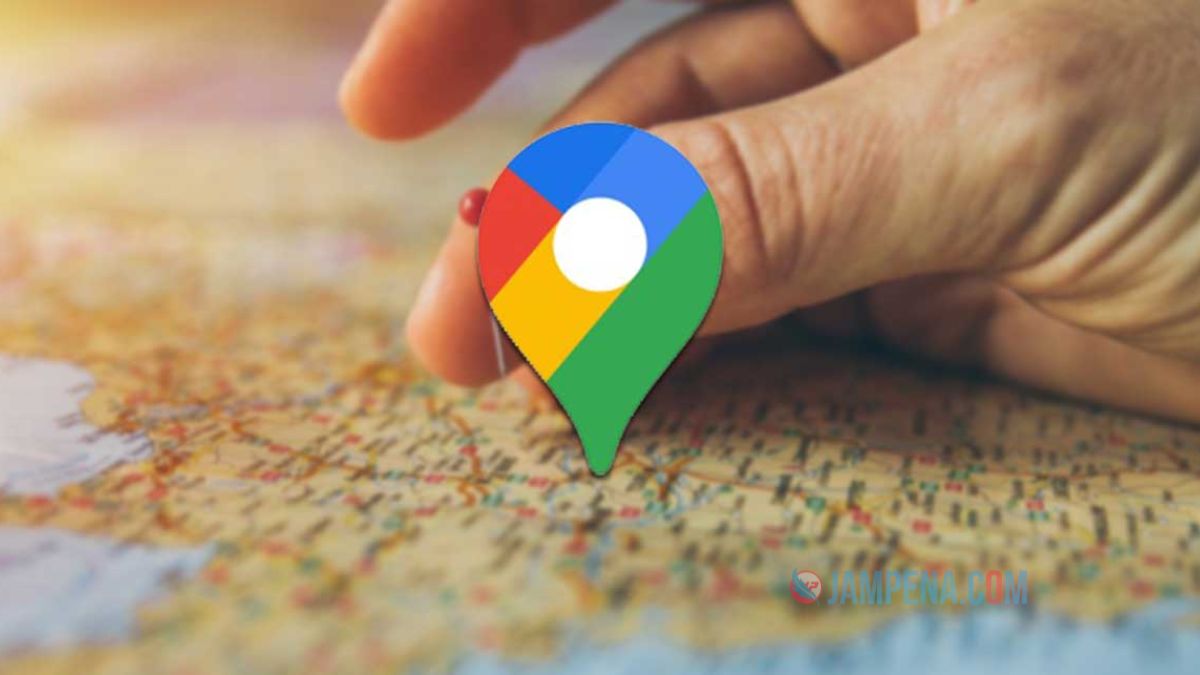cara melihat latitude longitude google maps dapat dilakukan dengan cukup mudah dan praktis. Namun sampai saat ini, masih banyak orang yang belum mengetahui cara tersebut.
Untuk itu pada kesempatan kali ini kami akan sedikit memberikan tips mengenai cara melihat Latitude Longitude pada google maps ini.
Google maps merupakan salah satu aplikadi peta online gratis dari google yang dibuat untuk memudahkan para pengguna untuk mendapatkan arahan yang detail dari suatu lokasi, mencari informasi tentang bisnis lokasi dan juga banyak lagi yang lainnya.
Manfaat dari google maps ini tidak diragukan lagi, karena google maps ini juga bisa kamu gunakan untuk melihat Latitude maupun Longitude.
Namun sebelum kita membahas mengenai caranya, maka kamu harus tahu terlebih dahulu apa itu Latitude atau Longitude.
Latitude (Garis Lintang) merupakan garis maya yang melingkari bumi ditarik dari arah barat sampai ke timur atau sebaliknya, sehingga sejajar dengan garis khatulistiwa.
Garis lintang tersebut terus melingkari bumi dari garis khatulistiwa sampai ke bagian kutub utara dan kutub selatan bumi.
Sedangkan Longitude (gatis bujur) merupakan sebuah garis maya yang ditarik dari kutub utara sampai ke kutub selatan atau sebaliknya.
Bagi kamu yang belum mengetahui cara melihat Latitude Longitude google maps, maka kamu bisa mengikuti tutorial berikut ini.
Cara Melihat Latitude Longitude Google Maps Laptop atau Komputer
Cara ini bisa kamu akses baik itu melalui PC maupun komputer yang kamu punya, silahkan simak tutorial cara berikut:
- Buka terlebih dahulu aplikasi browser yang ada pada komputer maupun pc yang kamu punya.
- Kemudian, ketikan alamat web google map berikut www.google.co.id/maps dan lanjutkan dengan mengklik Enter.
- Cari lokasi maupun objek yang ingin kamu ketahui garis lintang dan bujur nya.
- Kalau kamu sudah mengetahui garis tersebut, kamu bisa langsung menuju lokasi dengan cara menzoom lokasi tersebut.
- Kalau kamu belum mengetahuinya, maka kamu bisa mengetikan pada bagian pencarian nama objek atau lokasinya.
- Jika sudah selesai, kamu bisa mengklik tombol Enter.
- Setelah kamu menemukan titik lokasinya, lanjutkan dengan klik kanan pada titik lokasi tersebut.
- Lalu, klik juga pada pilihan ada apa disini atau kalau bahasanya inggris akan bertuliskan What’d Here?.
- Maka nantinya akan muncul pop up informasi mengenai tempat tersebut termasuk juga latitude dan Longitude nya
- Selanjutnya, kamu bisa mencopy dan menyimpan latitude dan Longitude tersebut.
Nah bagi kamu yang tidak mempunyai komputer maupun pc, maka kamu tidak perlu khawatir.
Karena ternyata ada cara yang bisa kamu lakukan untuk melihat Latitude Longitude Google Maps android yang kamu punya.
Untuk caranya kamu bisa mengikuti tutorial mudah yang akan kami sampaikan berikut ini.
Cara Melihat Latitude Longitude Google Maps di Android
- Buka dan jalankan terlebih dahulu aplikasi google maps yang ada pada hp android kamu.
- Kemudian tentukan titik lokasi yang ingin kamu cari latitude dan Longitude nya.
- Kamu bisa memanfaatkan kolom pencarian yang sudah disediakan untuk menemukan lokasinya
- Jika kamu sudah menemukan titik lokasinya, maka kamu bisa mengklik dan tahan selama beberapa detik pada titik lokasi tersebut.
- Setelah itu, kamu sudah bisa melihat Latitude dan Longitudenya pada bagian atas tampilan google maps tersebut.
Akhir Kata
Demikianlah dua cara melihat Latitude Longitude Google Maps yang bisa kamu lakukan dengan cara yang mudah dan praktis, semoga tutorialnya bisa sangat membantu kamu yah.